Đăng nhập tài khoản Facebook trên quá nhiều thiết bị là một trong những nguyên nhân phổ biến dẫn đến việc bị rò rỉ thông tin cá nhân và các dữ liệu quan trọng. Vậy, làm thế nào để đảm bảo rằng tài khoản của bạn đã được đăng xuất khỏi các thiết bị khác? Hãy cùng Saymee khám phá những cách đăng xuất Facebook từ xa trong bài viết ngày hôm nay nhé!
1. Vì sao cần đăng xuất Facebook từ xa?

Giống với các mạng xã hội khác, Facebook tích hợp tính năng cho phép người dùng có thể đăng xuất tài khoản trên các thiết bị khác từ xa. Dưới đây là một số lý do mà bạn cần đăng xuất Facebook từ xa:
- Hạn chế tối đa người dùng khác truy cập vào tài khoản của bạn: Có những lúc bạn cần mượn điện thoại của bạn bè hay sử dụng máy tính của công ty để đăng nhập vào Facebook cá nhân. Tuy nhiên, bạn lại thường quên đăng xuất khỏi thiết bị đó. Điều này có thể gây ra những rủi ro từ việc lộ thông tin cá nhân.
- Kiểm soát các phiên đăng nhập: Bạn có thể quản lý được những thiết bị nào đang hoặc từng đăng nhập vào Facebook của mình với các thông tin được cung cấp như thời gian, địa điểm, loại thiết bị,...
- Tránh bị kẻ xấu xâm nhập tài khoản: Tình trạng người dùng bị hack Facebook xảy ra ngày một nhiều. Vì thế, bạn có thể bảo vệ tài khoản cá nhân của mình bằng cách kiểm tra hoạt động đăng nhập thường xuyên.
- Các thao tác thực hiện dễ dàng và nhanh chóng: Đăng xuất Facebook từ xa sẽ giúp bạn tiết kiệm thời gian với các bước siêu đơn giản mà không cần phải mượn lại thiết bị được sử dụng trước đó.
2. Cách đăng xuất Facebook từ xa bằng máy tính
Hướng dẫn các bước đăng xuất Facebook từ xa bằng máy tính:
Hướng dẫn nhanh:
Mở Cài đặt & quyền riêng tư >> Cài đặt >> Trung tâm tài khoản >> Mật khẩu và bảo mật >> Nơi bạn đăng nhập >> Đăng xuất.
Hướng dẫn chi tiết:
- Bước 1: Đầu tiên, đăng nhập vào Facebook. Sau đó, chọn mục Cài đặt & quyền riêng tư để đi tới phần Cài đặt.
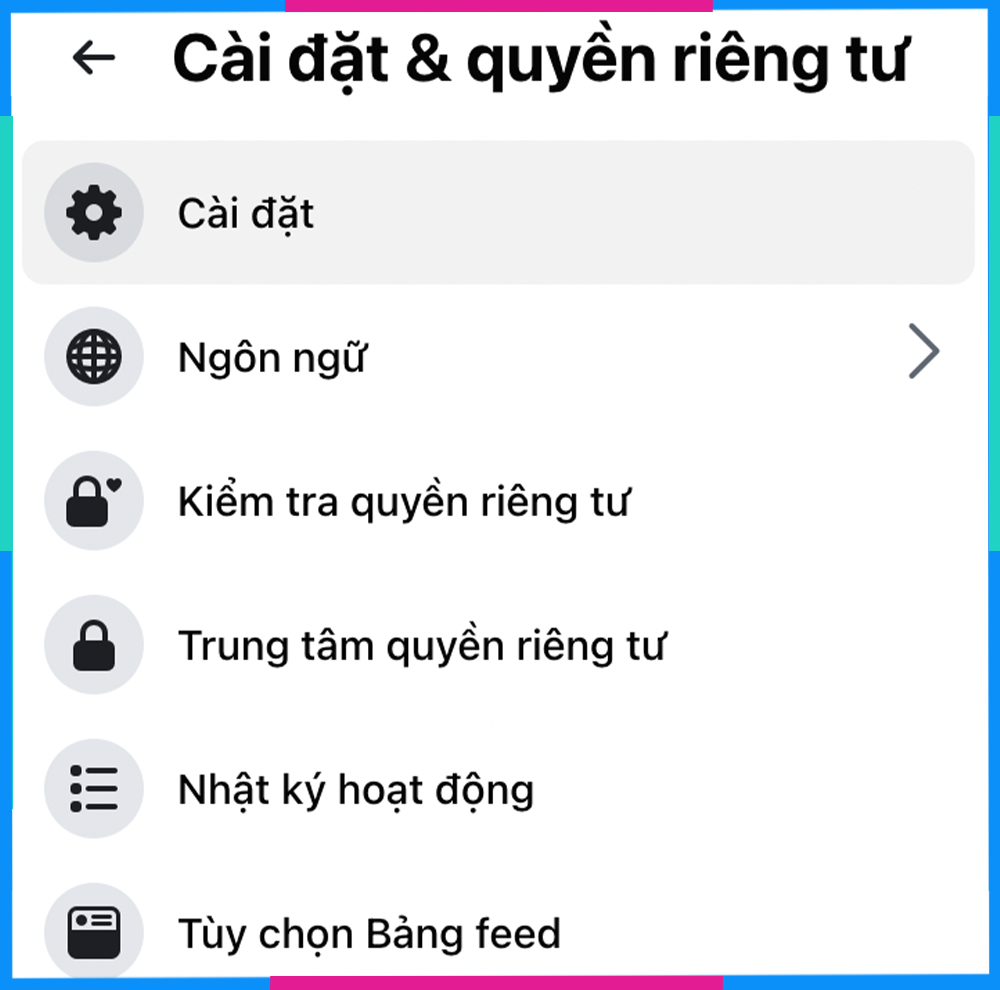
- Bước 2: Tại đây, hãy nhấn vào Trung tâm tài khoản ở phía bên trái màn hình. Tiếp đó, chọn Mật khẩu và bảo mật rồi đến Nơi bạn đăng nhập.
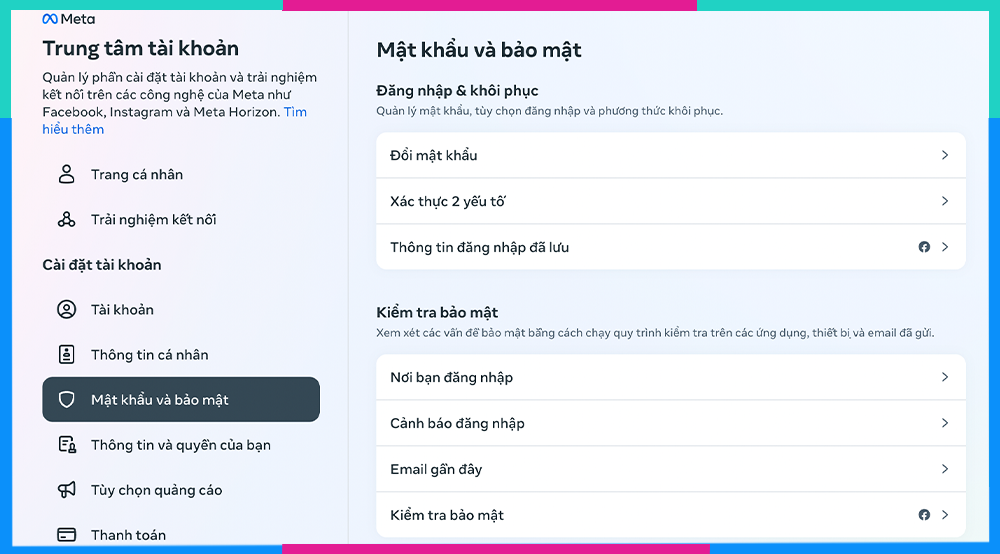
- Bước 3: Ở phần Tài khoản, tích chọn tài khoản mà bạn muốn kiểm tra. Lúc này, bạn sẽ thấy toàn bộ Hoạt động đăng nhập tài khoản của bạn.
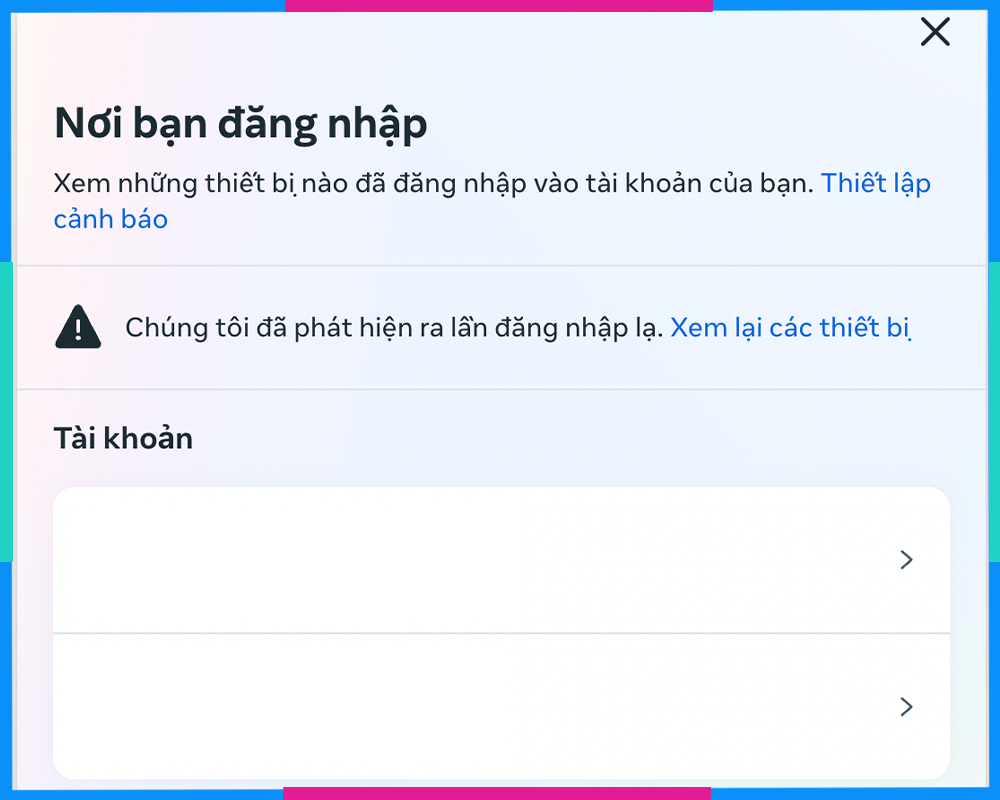
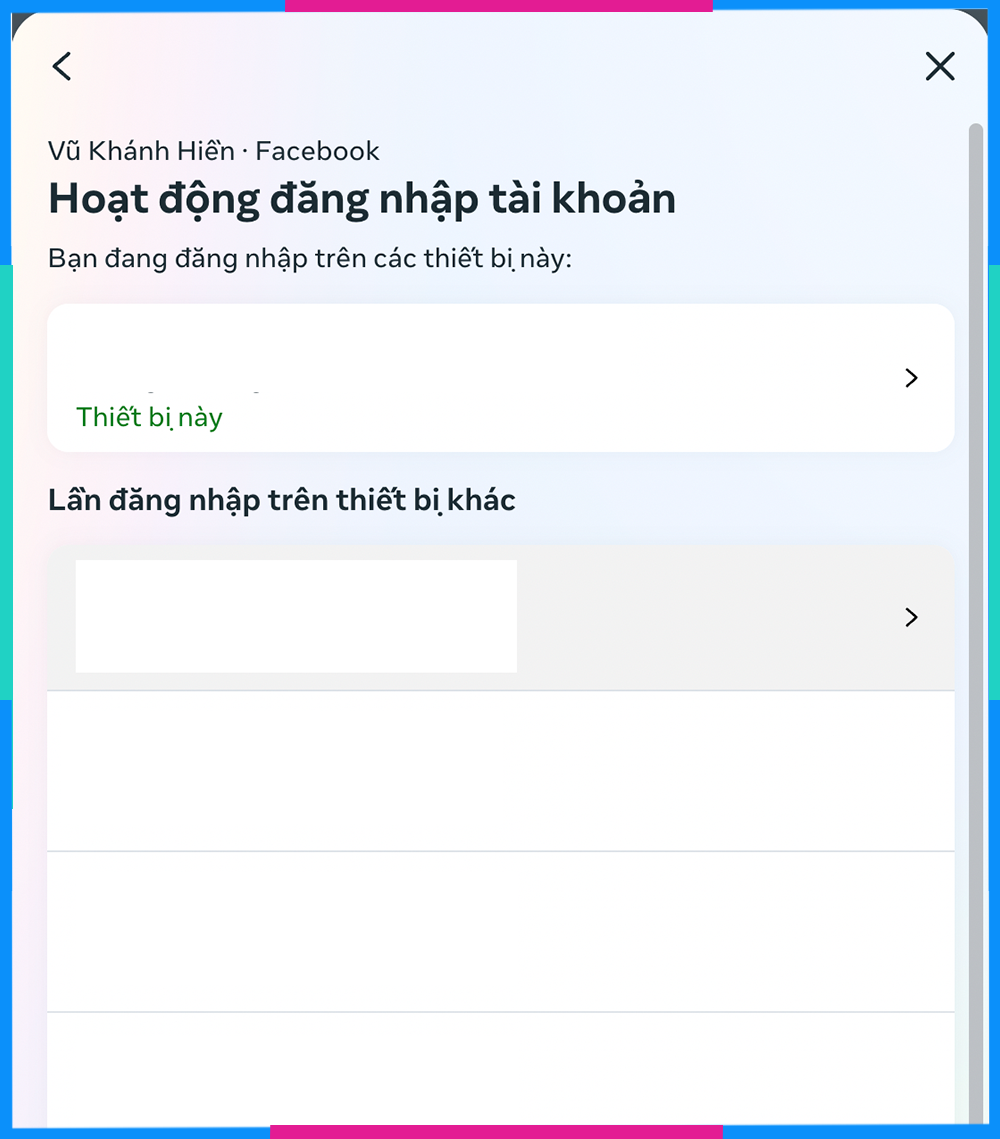
- Bước 4: Kéo xuống dưới, nhấp vào Chọn thiết bị để đăng xuất. Sau đó, lựa chọn tên thiết bị mà bạn nghi ngờ rằng đang xâm nhập tài khoản của bạn, ấn Đăng xuất. Khi đã xoá thành công, Facebook sẽ hiển thị thông báo “Bạn đã đăng xuất thành công khỏi tất cả các thiết bị đã chọn”.
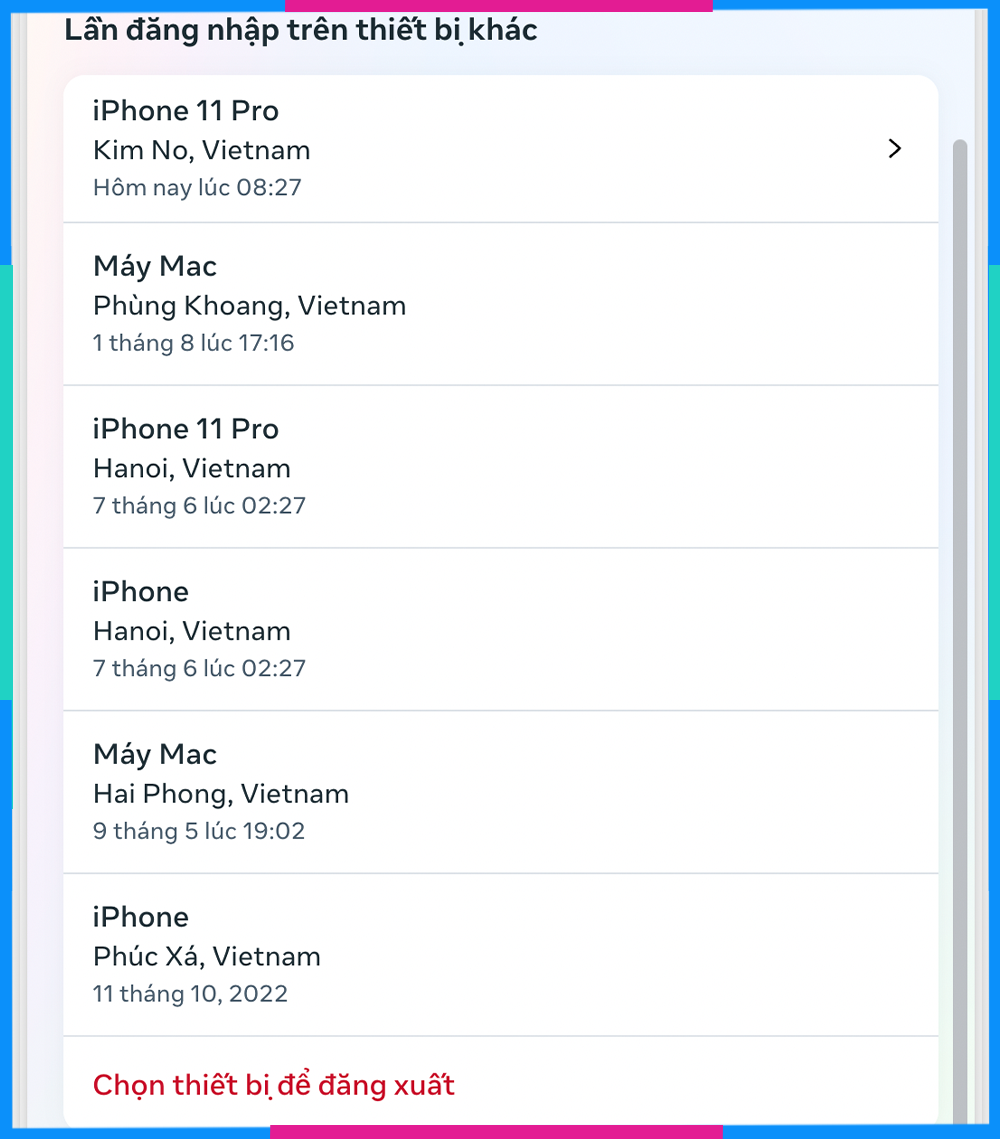
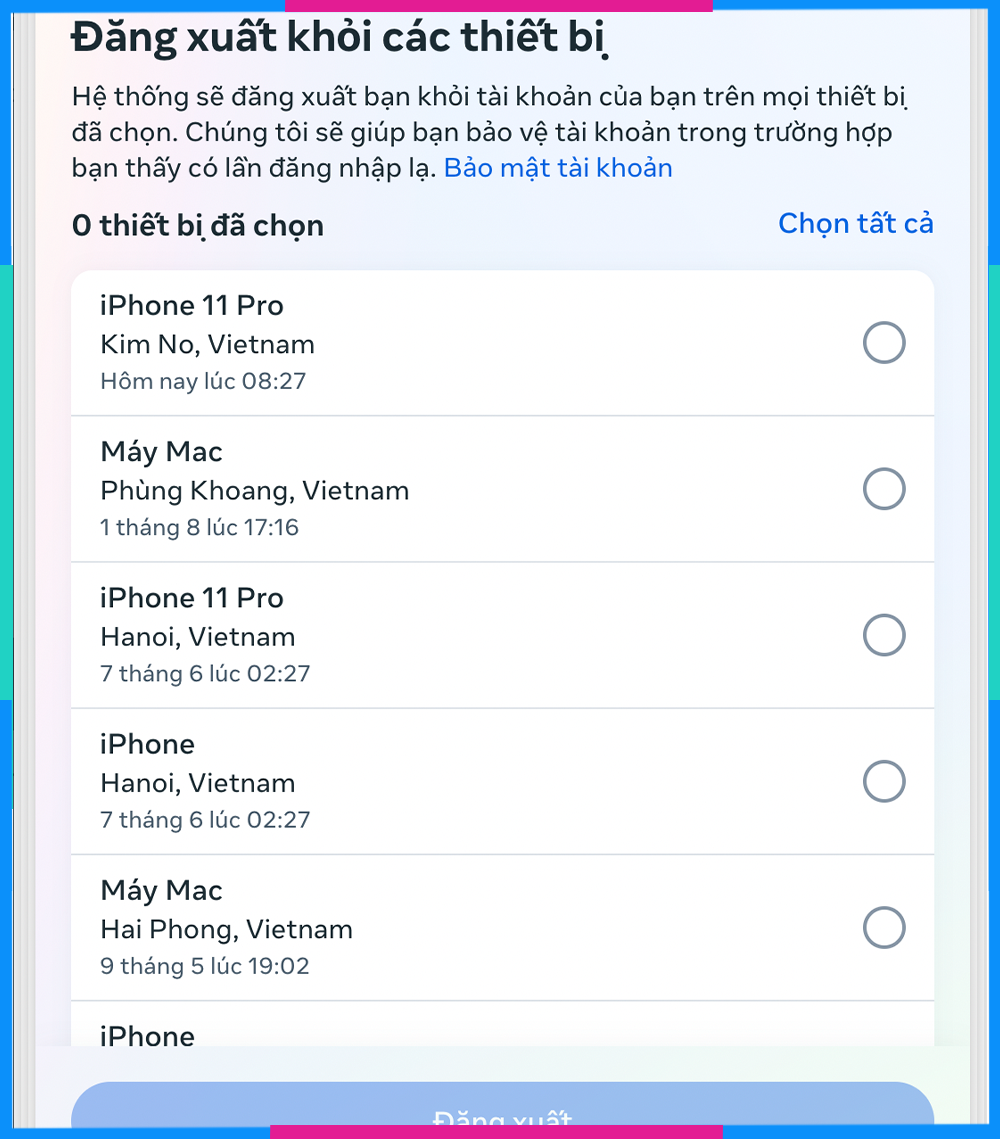
Xem thêm:
- Khám phá kho SIM data không giới hạn của Saymee
- Mạng Saymee là gì? Tại sao được nhiều người tin dùng?
- Tìm hiểu ý nghĩa số điện thoại, làm sao để chọn số đẹp?
- Cách bói SIM phong thủy chuẩn xác năm 2023
- SIM đại cát gồm những số nào? Cách tính SIM đại cát chính xác
3. Hướng dẫn cách đăng xuất Facebook từ xa bằng điện thoại iPhone hoặc Android
3.1 Cách đăng xuất Facebook từ xa bằng điện thoại iPhone
Để đăng xuất Facebook từ xa trên điện thoại IPhone, bạn hãy thực hiện các thao tác sau:
Hướng dẫn nhanh:
Truy cập vào Facebook >> Cài đặt & quyền riêng tư >> Cài đặt >> Mật khẩu và bảo mật >> Nơi bạn đăng nhập >> Đăng xuất.
Hướng dẫn chi tiết:
- Bước 1: Đăng nhập tài khoản của bạn trên ứng dụng Facebook. Trên thanh công cụ, chọn vào biểu tượng có ba dấu gạch ngang (Menu). Tiếp đó, tích chọn Cài đặt & quyền riêng tư để tới Cài đặt.
- Bước 2: Tại Trung tâm tài khoản, bạn nhấn vào Mật khẩu và bảo mật. Sau đó, ấn Nơi bạn đăng nhập.
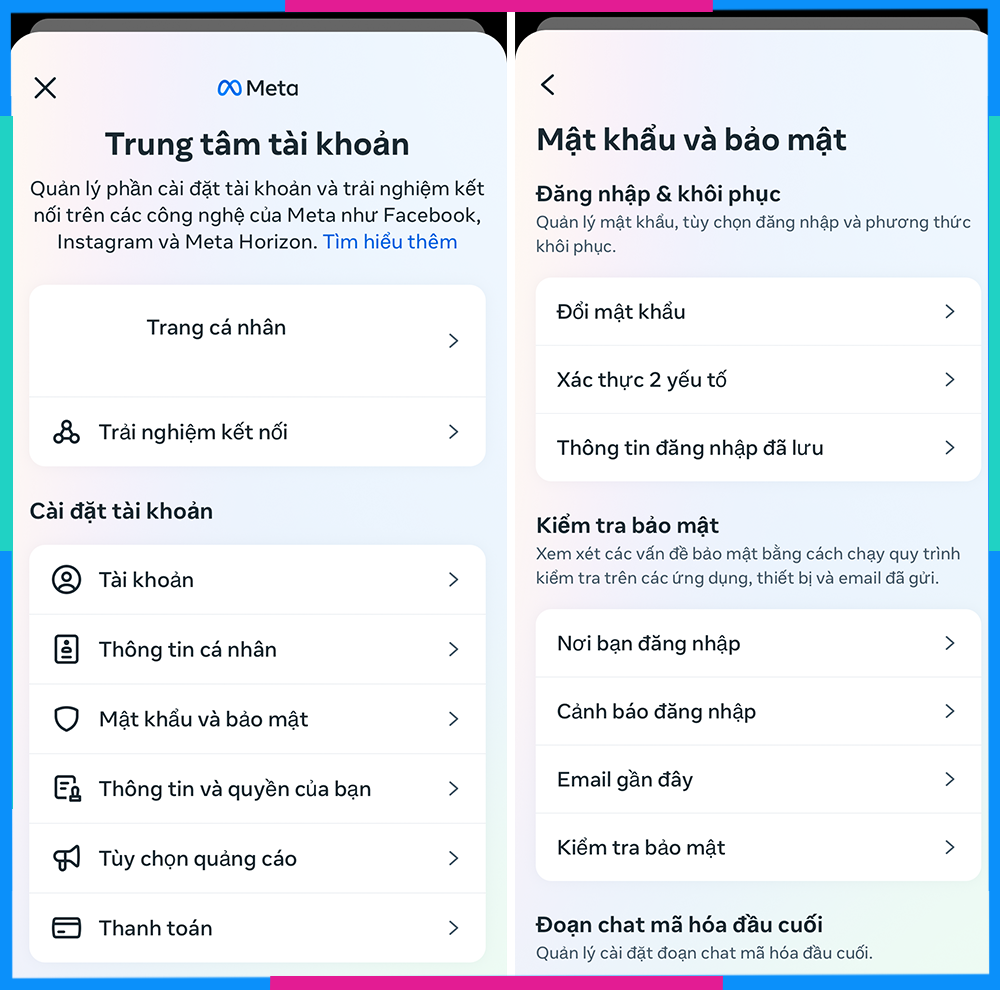
- Bước 3: Lựa chọn tài khoản mà bạn muốn kiểm tra. Lúc này, giao diện sẽ hiển thị tất cả Hoạt động đăng nhập tài khoản của bạn.
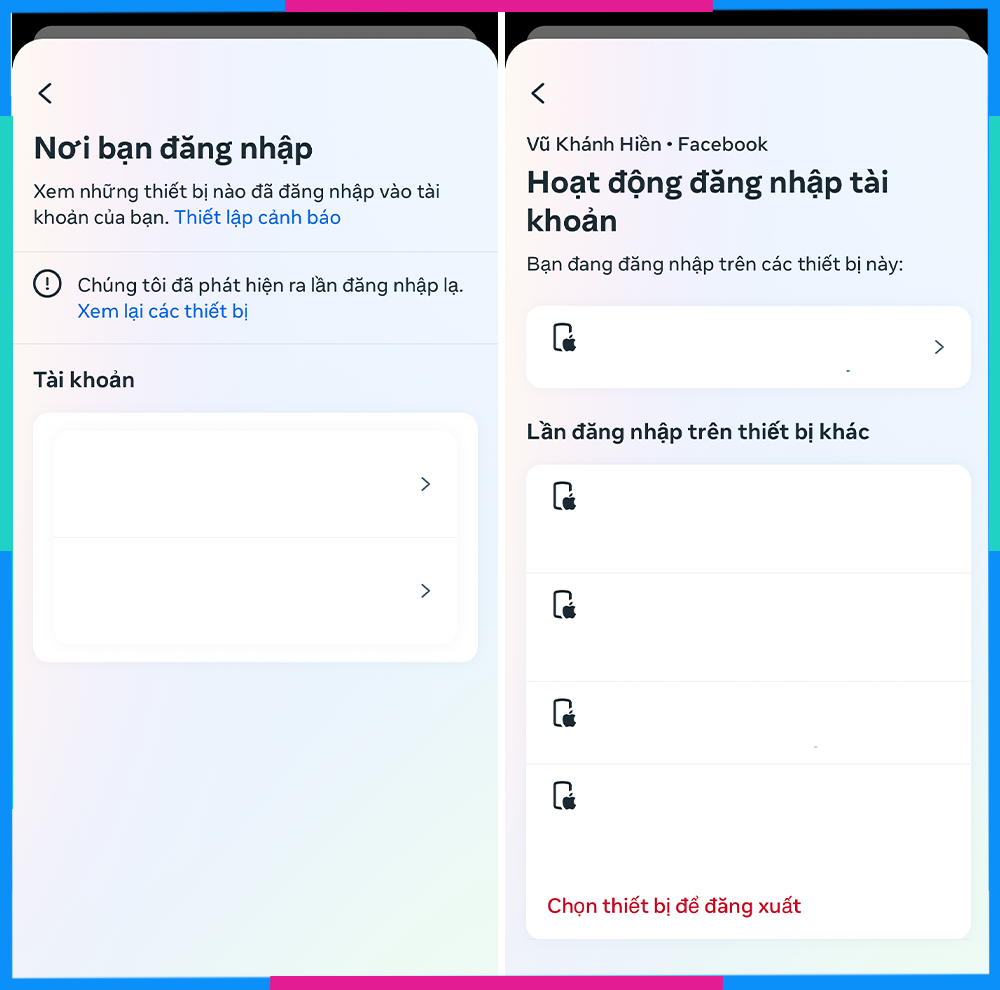
- Bước 4: Nhấn vào Chọn thiết bị để đăng xuất ở cuối màn hình. Tiếp theo, chọn thiết bị mà bạn muốn thoát rồi ấn Đăng xuất. Sau khi hoàn thành, sẽ xuất hiện thông báo “Bạn đã đăng xuất thành công khỏi tất cả các thiết bị đã chọn”
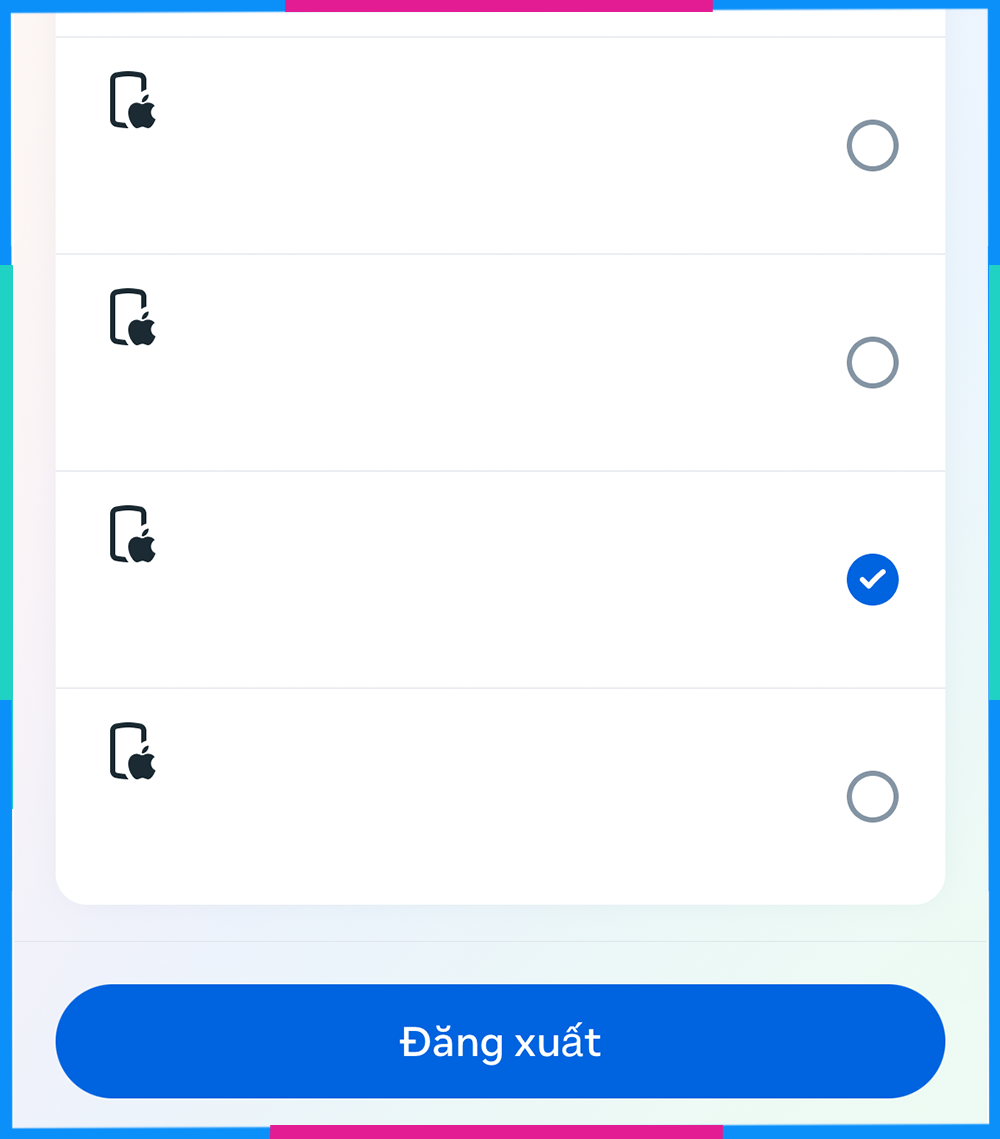
3.2 Cách đăng xuất Facebook từ xa bằng điện thoại Android
Giống với các bước trên điện thoại IPhone, cách đăng xuất Facebook từ xa trên Android cũng rất dễ thực hiện:
Hướng dẫn nhanh:
Truy cập vào Facebook >> Cài đặt & quyền riêng tư >> Cài đặt >> Mật khẩu và bảo mật >> Nơi bạn đăng nhập >> Đăng xuất.
Hướng dẫn chi tiết:
- Bước 1: Truy cập vào ứng dụng Facebook. Ở góc phía trên cùng bên phải màn hình, nhấn vào biểu tượng dấu ba dấu gạch. Tiếp đó, kéo xuống dưới chọn Cài đặt & quyền riêng tư để tới Cài đặt.
- Bước 2: Nhấn vào mục Bảo mật và đăng nhập. Tiếp theo, chọn vào Nơi bạn đã đăng nhập rồi lựa chọn tài khoản bạn muốn xem.
- Bước 3: Cuối cùng, xem xét rồi tích vào thiết bị mà bạn thấy nghi ngờ. Tại đó, nhấp vào dấu ba chấm và Đăng xuất. Vậy là bạn đã đăng xuất Facebook từ xa bằng điện thoại Android thành công rồi.
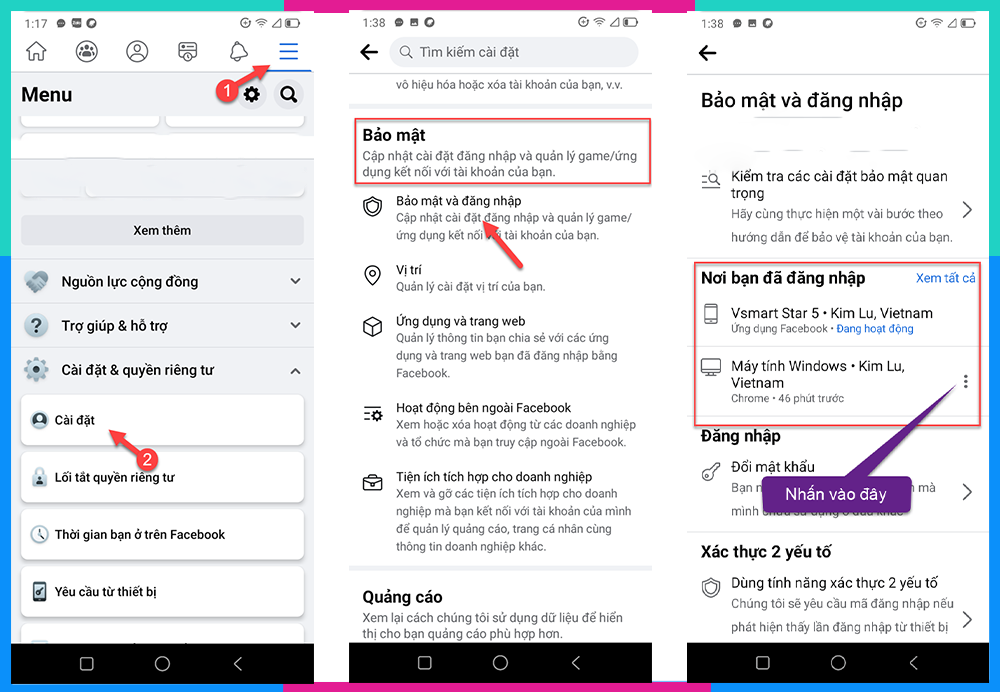
4. Một số mẹo nâng cao bảo mật Facebook cá nhân
Ngoài hạn chế đăng nhập một tài khoản trên nhiều thiết bị, bạn còn có thể áp dụng một số tips siêu hay như sau để nâng cấp bảo mật tài khoản Facebook của mình nhé:
4.1 Bảo vệ tài khoản bằng cách đặt mật khẩu mạnh
Mật khẩu mạnh là mật khẩu khó có thể đoán được hoặc bị “bẻ khoá” bởi các công cụ, phần mềm khác. Vì vậy, hãy trang bị cho tài khoản Facebook của mình một mật khẩu thật tốt với những đặc điểm chủ yếu như sau:
- Độ dài tối thiểu từ 8 đến 12 ký tự.
- Thêm chữ in hoa, chữ số hoặc các ký tự đặc biệt.
- Tránh đặt theo thứ tự bàn phím.
- Không dùng thông tin cá nhân như tên, email, số điện thoại…
4.2 Kích hoạt bảo mật 2 yếu tố
Bảo mật hai lớp là một lựa chọn hữu ích dành cho người dùng Facebook, giúp tăng tính bảo mật của tài khoản bằng cách thêm bước xác nhận trong quá trình đăng nhập. Để kích hoạt, bạn thực hiện các thao tác dưới đây nhé:
- Bước 1: Đăng nhập vào ứng dụng Facebook trên điện thoại. Nhấn vào biểu tượng ba dấu gạch ngang ở thanh công cụ. Sau đó, kéo xuống phía dưới và chọn Cài đặt & quyền riêng tư. Tiếp đó, vào Cài đặt.
- Bước 2: Tại Trung tâm tài khoản, bạn chọn Mật khẩu và bảo mật rồi click vào Xác thực 2 yếu tố.
- Bước 3: Lựa chọn tài khoản mà bạn muốn thiết lập và nhập mật khẩu.
- Bước 4: Tại đây, bạn chỉ cần chọn Phương thức bảo mật rồi làm theo yêu cầu.
4.3 Không chấp nhận các lời mời kết bạn từ người lạ
Việc kết bạn với người lạ có thể gây ảnh hưởng không nhỏ đến tính an toàn và trải nghiệm dùng của bạn.
Một khi bạn chấp nhận lời mời kết bạn, họ sẽ gắn thẻ bạn khi đăng những nội dung độc hại hoặc tệ hơn là đăng trực tiếp vào trang cá nhân của bạn.
Bên cạnh đó, những người này có thể gửi tin nhắn spam tới bạn. Vì vậy, bạn cần tìm hiểu kỹ và thận trọng hơn khi lựa chọn bạn bè trên Facebook.
4.4 Không công khai thông tin cá nhân
Các thông tin quan trọng để xác minh tài khoản như số điện thoại, email,… nên được ẩn khỏi trang cá nhân. Vì khi không thể tìm thấy bất kỳ thông tin nào từ bạn, kẻ xấu sẽ khó khăn xâm nhập bằng cách xác thực tài khoản khi phải cài đặt lại mật mã hoặc nhập mã OTP.
4.4 Cập nhật hệ điều hành và phần mềm diệt virus
Cập nhật hệ điều hành và phần mềm diệt virus (còn được gọi là phần mềm bảo mật) là một phần quan trọng của việc bảo vệ thiết bị và dữ liệu của bạn khỏi các mối đe dọa và lỗ hổng bảo mật.
Việc thường xuyên cập nhật hệ điều hành và phần mềm bảo mật có thể giúp khắc phục lỗ hổng bảo mật, cải thiện tính ổn định và hiệu suất, chống lại mã độc và phần mềm độc hại có thể tấn công bạn.
Facebook thả ga với SIM/eSIM data Saymee chỉ 125K nhận ngay 7GB/ngày
Để có những trải nghiệm tốt hơn khi sử dụng không chỉ Facebook mà còn các mạng xã hội khác như Tiktok, Instagram,... Hãy cùng chúng mình tham khảo ngay SIM Saymee siêu tiết kiệm với ưu đãi data đỉnh cao lên đến 7GB/ngày nhé!
SIM data 4G Saymee BIGME - ƯNG QUÁ CHỪNG là một trong những sản phẩm được các bạn trẻ yêu thích nhất từ nhà mạng Saymee. Bởi khả năng cung cấp cả mạng 4G lẫn 5G với tốc độ nhanh chóng, bạn có thể lướt thả ga Facebook, thoải mái truy cập Internet, xem video, chơi game, và thực hiện cuộc gọi không giới hạn với sự thuận tiện nhất.

Có thể nói đây là một sản phẩm đột phá trong lĩnh vực SIM data di động, đem đến cho bạn trải nghiệm kết nối Internet vượt trội.
Saymee còn tặng thêm ưu đãi dành riêng cho bạn: Miễn phí chọn SIM số đẹp, SIM năm sinh, SIM theo cung hoàng đạo trong kho SIM khổng lồ. Đặc biệt, với eSIM Saymee, bạn hoàn toàn có thể mua online và kích hoạt sử dụng chỉ trong 10 phút.
Hãy chọn số và mua SIM data 4G Saymee gói cước BIGME chính chủ online qua đường link: https://saymee.vn/mua-sim hoặc đến trực tiếp các cửa hàng MobiFone trên toàn quốc. Và đừng quên mang theo CMND/CCCD để hoàn tất thủ tục đăng ký chính chủ nhé.
Nhanh tay sở hữu ngay cho mình một chiếc SIM Saymee thôi nàoo!
Trên đây là 3 cách đăng xuất Facebook từ xa, hy vọng những thông tin này sẽ hữu ích và giúp bạn giải quyết vấn đề khi lỡ quên đăng xuất tài khoản của mình. Bạn nhớ chia sẻ bài viết này đến để giúp đỡ những người đang gặp phải vấn đề tương tự nhé!
Xem thêm:
- Hướng dẫn cách lấy lại mật khẩu Facebook bằng Messenger cực đơn giản
- Cách lấy lại Facebook không cần mã xác nhận, thành công 99%
- Cách đổi link Facebook, tạo link Facebook đơn giản, dễ nhớ 2023
- Hướng dẫn cách đổi tên Facebook, cách đôi tên Facebook 1 chữ trên điện thoại và máy tính
- Facebook Lite là gì? Tải Facebook Lite thế nào? So sánh Facebook bản thường và Facebook Lite


